Hirdetés
Sok rövid videó van a hétvégi vakációjáról, és össze szeretné állítani és megosztja a klipeket. De alig volt ideje megcsinálni. Mit tudsz csinálni? Nos, ha Mac felhasználó, akkor gyorsan összeállíthatja üdülési klipeit egy filmelőzeteshez a iMovie és ossza meg az előzetes hirdetőtáblát barátaival. Ezután visszatérhet a klipekhez, és később komolyan szerkesztheti azokat, amikor több szabadideje van.
A film előzetes előkészítése az iMovie használatával meglehetősen egyszerű, és amatőr szempontból azt hiszem, hogy az eredmény megdöbbentő.
A kezdet
Hasonló az Apple más kreatív alkalmazásaihoz, például a Oldalak Hogyan lehet lenyűgöző oldalak dokumentumait és sablonjait létrehozni Mac rendszeren?Az ár nem csak az, hogy a Pages-t megpördüljön - felhasználásra kész sablonokkal van ellátva, amelyek fantasztikusan néznek ki a munkádból. Olvass tovább , alaphang 10 tipp és trükk a csodálatos Keynote prezentációkhoz Mac rendszerenHa a Keynote szoftvert használja Mac rendszeren, akkor ismernie kell ezeket az alapvető tippeket és trükköket, hogy kiemelkedjenek a Keynote prezentációk. Olvass tovább és iWeb iWeb - Gyors, egyszerű és gyönyörű webhely készítése [csak Mac] Olvass tovább , az iMovie számos felhasználásra kész sablont biztosít a felhasználók számára. Először lépjen a „fájlMenüből egy „Új projekt“.
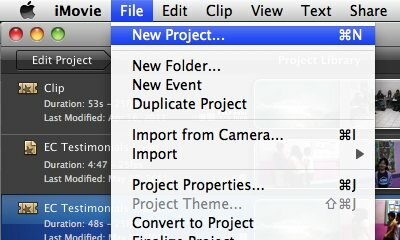
Megnyílik a sablon ablak. Tizenöt Movie Trailer sablon használható a projektben.

Amikor rákattint egy sablonra, a jobb oldali ablaktáblában további információkat találhat az elemről. Az előnézeti ablak általános képet ad arról, hogy néz ki a film előzetese. Megnézheti az átadást, a film előzetes bemutatásának időtartamát és a sablon rövid leírását. Kattintson a „teremt”, Amikor egy sablonra állította a szívét.

A választott sablon a bal felső sarokban lesz megnyitva, de később visszatérünk rá.
A következő lépés a rövid klipek importálása, amelyeket használni szeretne a projektben. Lépjen a „Fájl - Importálás”Menü. A filmeket közvetlenül bármilyen csatlakoztatott kameráról is importálhatja.

A klipek importálása közben az iMovie ezeket is optimalizálja. A folyamat eltarthat egy ideig, attól függően, hogy milyen gépen van a gép, hány filmet importál, és mennyi ideig tart.

Az importált klipek a jelenetsorok jobb alsó sarkában jelennek meg, az események könyvtára a bal oldali panelen.
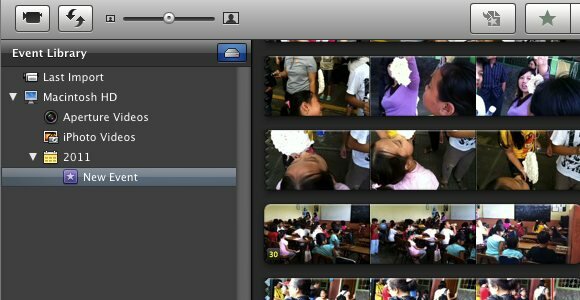
Indítsa el a létrehozást
Ha mobilkészüléket használt a filmfelvételek készítéséhez, akkor előfordulhat, hogy a helytelen tájolással rendelkező klipek jelennek meg. Egyszerű módon javíthatja ezt a dezorientációt az iMovie alkalmazásban. Először válassza ki a rendezetlen klip (ek) et, majd állítsa be a választást a bal és a jobb sárga szegély húzásával.
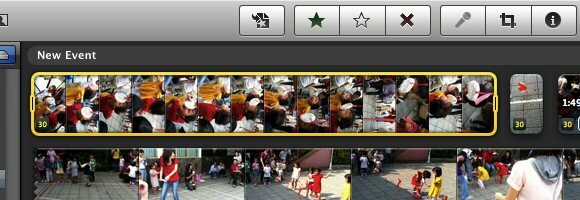
Ezután lépjen a „Ablak - Vágás, Ken Burns és Forgatás”Menüt, vagy használja a„C" gyorsbillentyű.
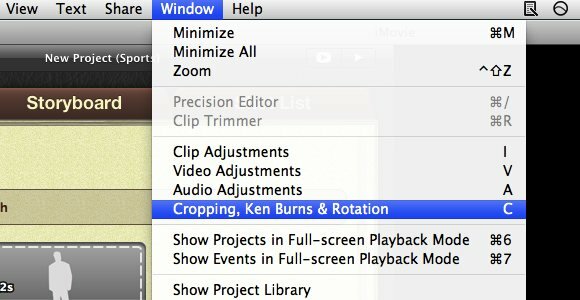
Nyissa meg az előnézeti ablakot, és kattintson a forgatás gombok egyikére a tájolás rögzítéséhez.

Ne indítsuk el a fő eseményünket. Lépjen a „program”Ablaktáblát, és testreszabhatja a projekt adatait a„Vázlat”Fülre.

Ezután lépjen a „storyboard”Fülre. Itt történik a varázslat. Az előzetes létrehozásához mindössze annyit kell tennie, hogy kattintson a forgatókönyv jelenetére, majd keresse meg és kattintson az importált filmek jeleneteire.

Próbáld meg illeszteni a jeleneteket a forgatókönyv és a film klipek között. Például, ha a forgatókönyv azt mondja:Akció“, Válasszon egy akció jelenetet a film klipről. Miután kitöltötte a forgatókönyven szereplő összes jelenetet, az iMovie azt fogja mondani, hogy az előzetesen kész.

Exportálás és megosztás
Most, hogy elkészítette a remekművet, csak annyit kell tennie, hogy megosztja azt a világgal. Lépjen a „Ossza meg”Menüt, és válassza ki a használni kívánt megosztási módszerek egyikét. Ha például a filmet a merevlemezre szeretné menteni, válassza a „Film exportálása“.

Adjon nevet a projektnek, és válassza ki az exportálási lehetőségek egyikét a kívánt minőség szerint. Ezután kattintson a „Export”Gombot.

Egy másik lehetséges exportálási módszer, amelyet választhat, az előzetes elküldése a YouTube-ra. Jelentkezzen be YouTube-fiókjával, töltse ki az információkat, és válassza a film minőségét. Ezután feltöltheti a videót. A feltöltési folyamathoz szükséges idő az internet-kapcsolat sebességétől és a film méretétől függ.

A film feltöltésekor az iMovie megmondja az URL-t. Megoszthatja barátaival e-mailben vagy a YouTube webhelyén.

Kísérleteim során kevesebb, mint 5 perc alatt sikerült elkészítenem a 48 másodperces előzeteket - anélkül, hogy számoltam volna az időt a klipek importálására.
Ha szereti rövid videókon rögzíteni az életét, akkor meg kell próbálnia a klipeket filmelőzetesekbe fordítani, és megoszthatja azokat barátaival és családjával. Sokkal jobb, ha hagyja őket a merevlemezen, amely virtuális port gyűjt.
Ne felejtsd el megnézni más hasonló cikkeket: HyperEngine - A legjobb ingyenes filmszerkesztő szoftver Mac-hez HyperEngine - A legjobb ingyenes filmszerkesztő szoftver Mac-hez Olvass tovább , 7 ingyenes nyílt forráskódú videószerkesztő Linuxhoz 7 ingyenes nyílt forráskódú videószerkesztő LinuxhozA videószerkesztés Linuxon folyamatosan javul. A Linux felhasználók számára már most jó választás nyílt forráskódú videószerkesztő szoftverek állnak rendelkezésre, és hét legjobb eszköz közül választhat az Ön számára. Olvass tovább , 7 videószerkesztési feladat a VirtualDub könnyű kezeli [Windows] 7 videószerkesztési feladat a VirtualDub könnyű kezeli [Windows] Olvass tovább és Az öt legnépszerűbb ingyenes alkalmazás a videofájlok felosztásához vagy egyesítéséhez Az öt legnépszerűbb ingyenes alkalmazás a videofájlok egyesítéséhez vagy felosztásáhozA videofájlok szétválasztásához és egyesítéséhez nincs szüksége csúcskategóriás videószerkesztőre. Itt vannak a legjobb alkalmazások, amelyek segítségével ezt az egyszerű munkát elvégezheti. Olvass tovább .
Kipróbálta az iMovie alkalmazást? Más videoszerkesztő alkalmazásokat is használ otthoni videóinak? Kérjük, ossza meg gondolatait és ötleteit az alábbi megjegyzésekkel.
Indonéz író, önhirdetett zenész és részmunkaidős építész; aki azt akarja, hogy a világ jobb hely legyen, egy-egy bejegyzés egy időben a SuperSubConscious blogján keresztül.


